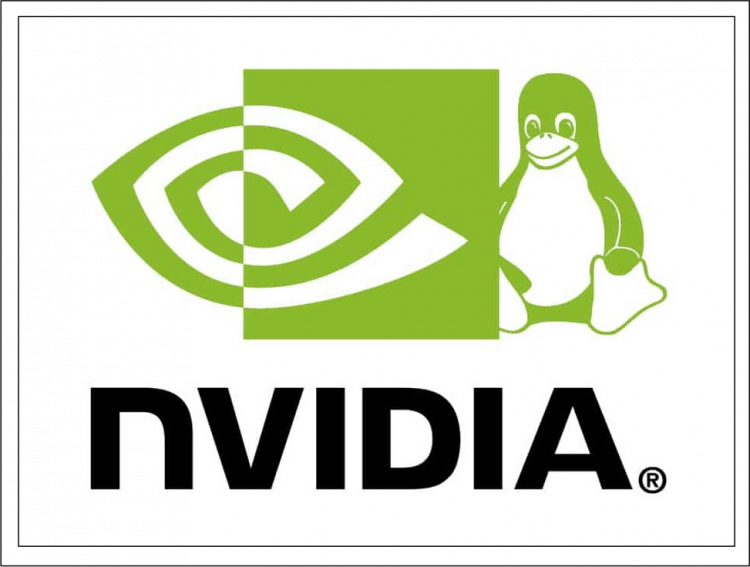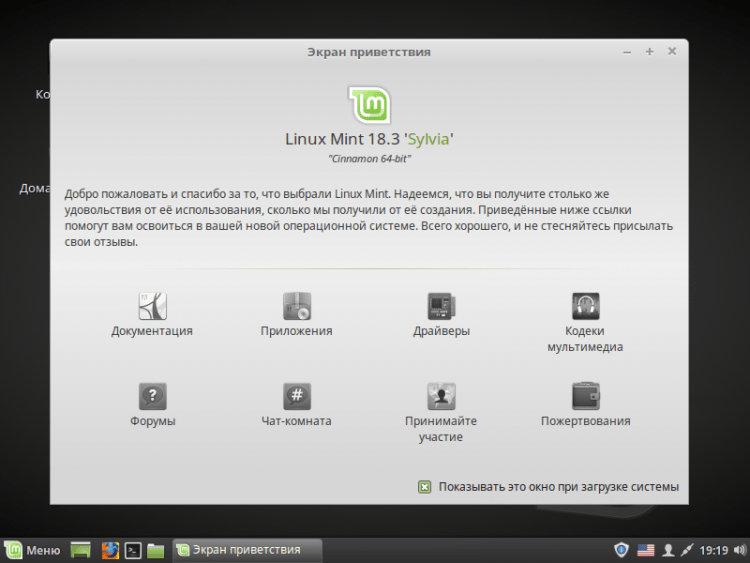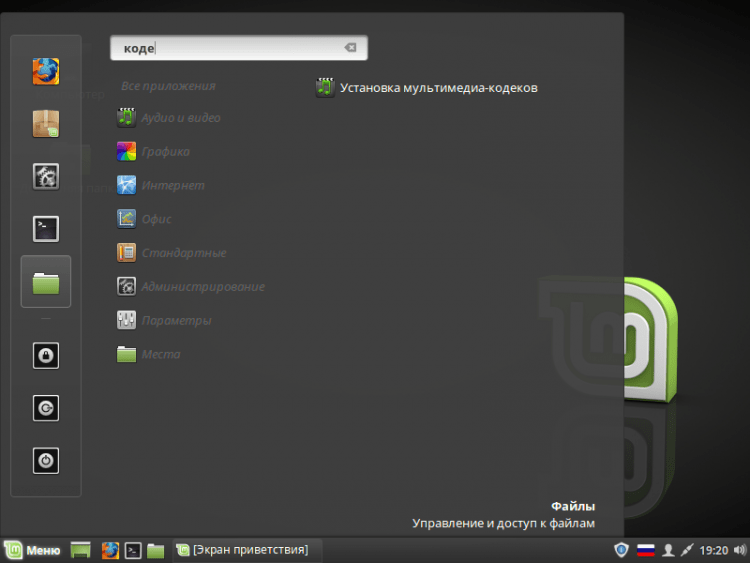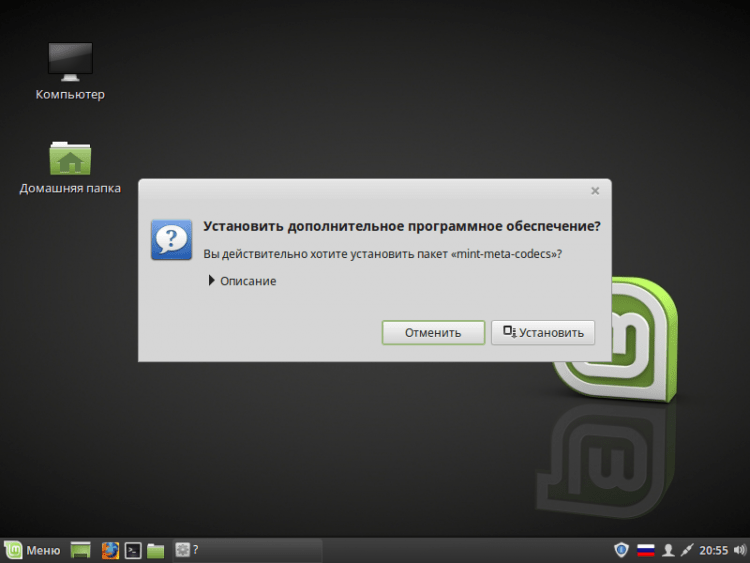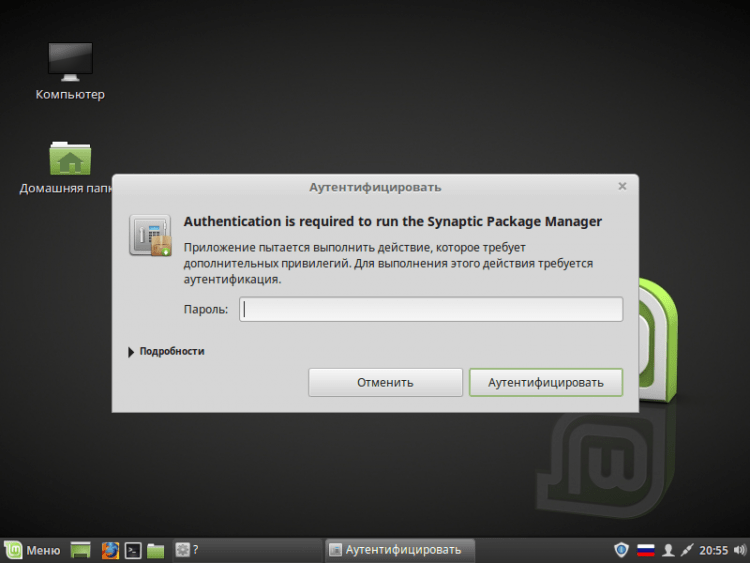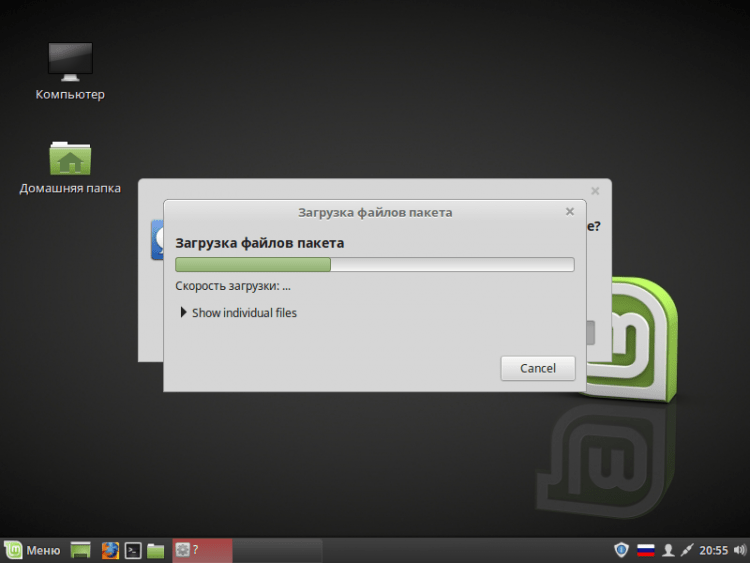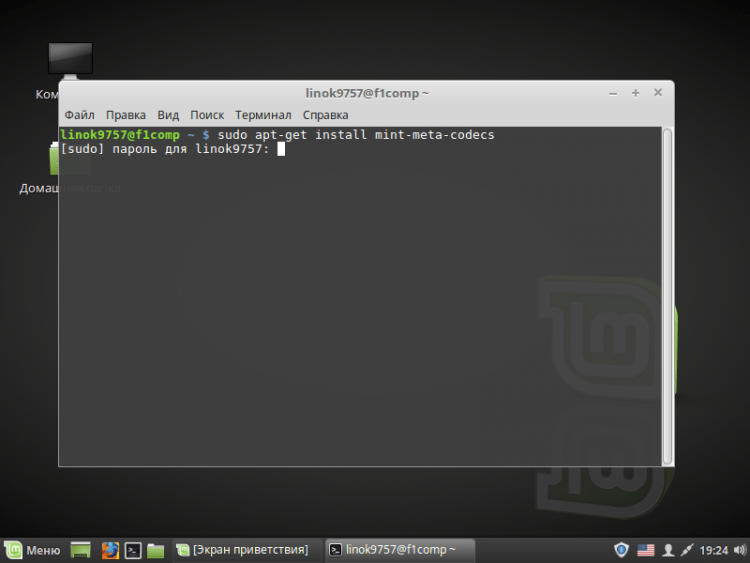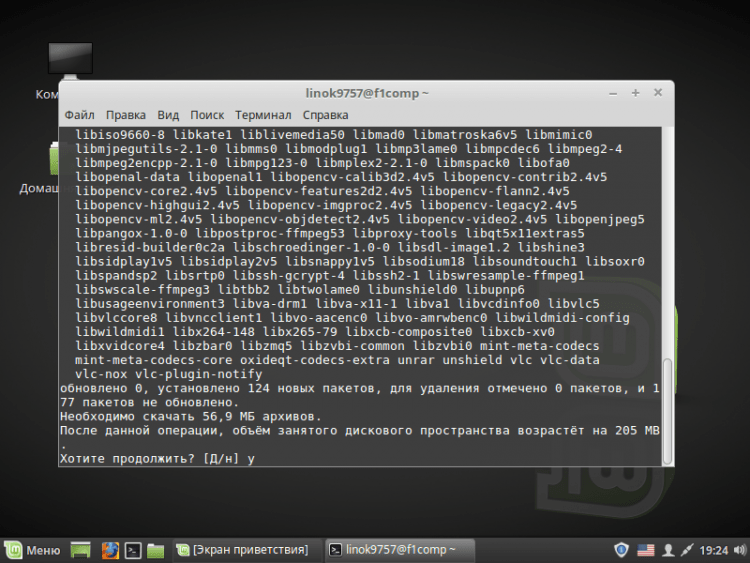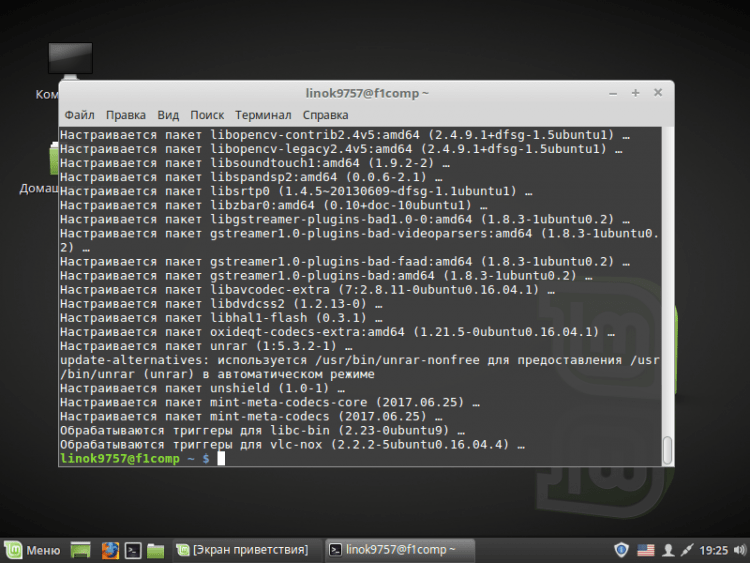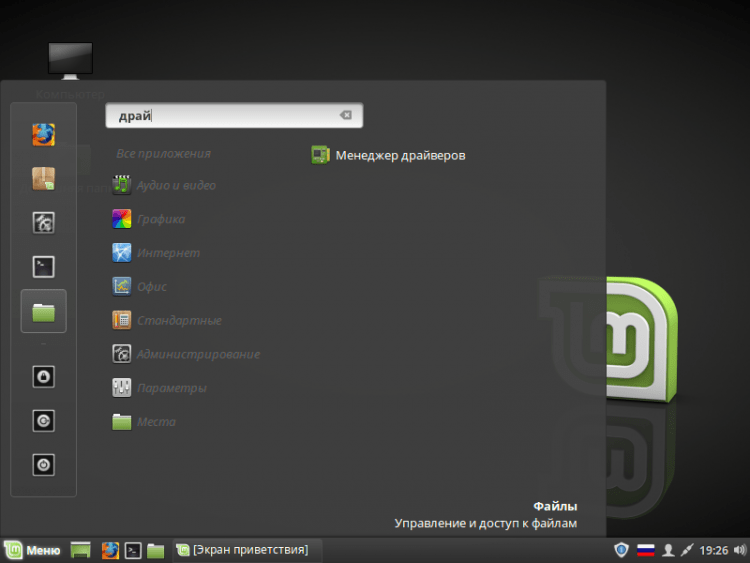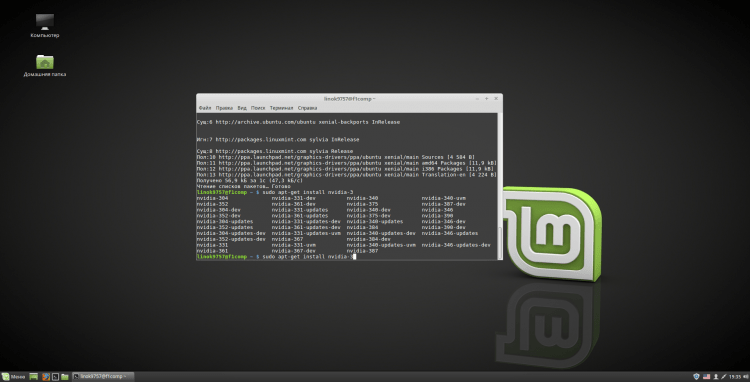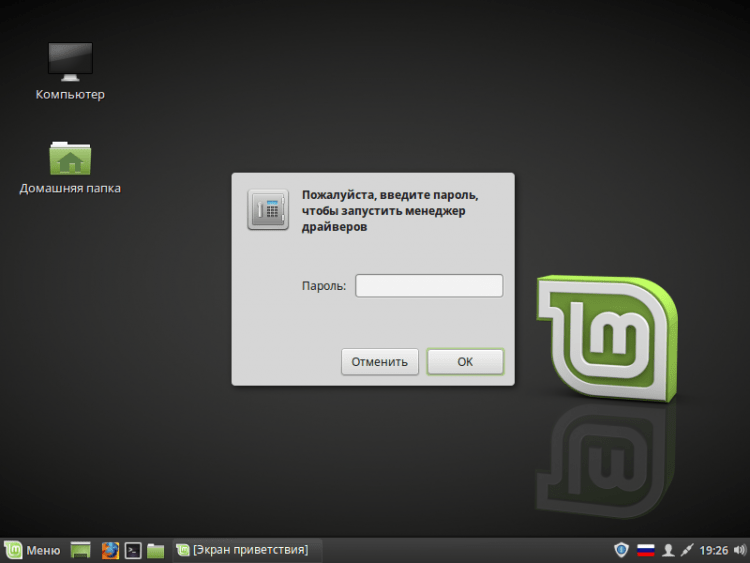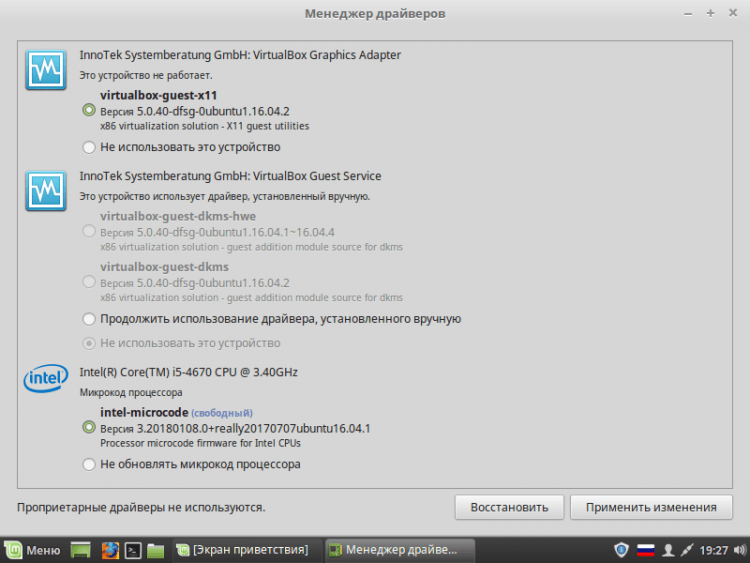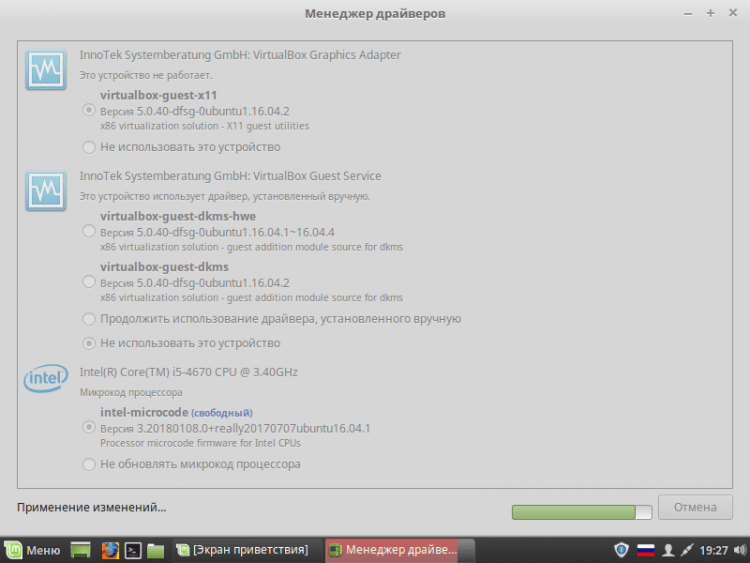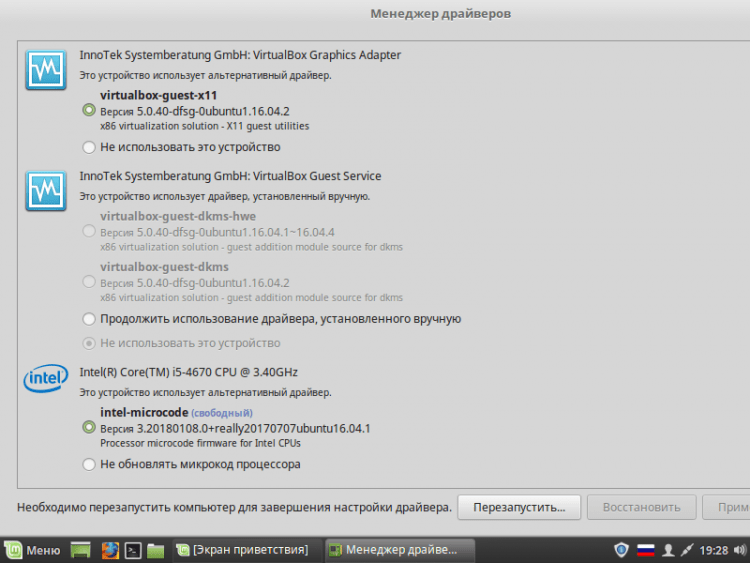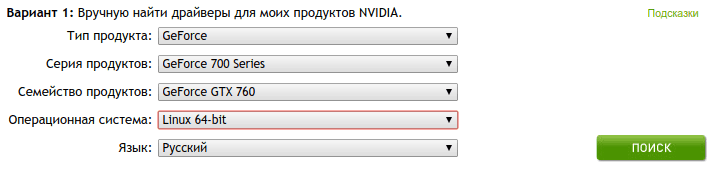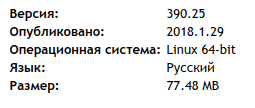- Настройка Linux Mint 18.3, часть 1: драйверы и кодеки
- Установка кодеков
- Способ 1. Через графический интерфейс
- Способ 2. Через эмулятор терминала
- Установка драйверов
- Способ 1. Через графический интерфейс
- Способ 2. Через эмулятор терминала
- Видео с процессом установки
- Выводы
- Почему ваши музыкальные и видео файлы не воспроизводятся в Linux, и как это исправить
- Что такое кодеки?
- Мультимедиа и Закон
- Как установить кодеки
- Ubuntu
- мягкая фетровая шляпа
- OpenSUSE
- Arch Linux
- Как полностью избежать проблемы
- Легко слушать и продолжать смотреть
Настройка Linux Mint 18.3, часть 1: драйверы и кодеки
Мы рассмотрим установку с помощью менеджера драйверов, консоли, а так же добавим репозиторий со свежими драйверами Nvidia. Установку проприетарного драйвера amdgpu-pro я затрагивать не буду, так как считаю, что свободный драйвер AMD гораздо лучше и стабильнее.
Установка кодеков
Если вы не ставили галочку при установке самого дистрибутива, но решили установить кодеки после установки, эта инструкция для вас.
Способ 1. Через графический интерфейс
Запустить установщик можно двумя способами:
- Через экран приветствия;
- Через главное меню.
Если вы не отключили экран приветствия, то после загрузки нажмите “Кодеки мультимедиа“:
Или же откройте главное меню, в поисковой строке введите “кодеки” и запустите “Установка мультимедиа-кодеков“:
После этого перед вами появится окно, спрашивающее, действительно ли вы хотите установить пакет кодеков. Для продолжения нажмите “Установить“:
Далее вам потребуется ввести пароль:
Теперь просто дождитесь окончания установки. После завершения окно закроется автоматически:
Способ 2. Через эмулятор терминала
Для того, чтобы установить кодеки через терминал, запустите его, нажав “Ctrl+Alt+T“. И введите следующую команду:
$ sudo apt-get update & sudo apt-get install mint-meta-codecs
Нажмите “Enter” и введите пароль (вводимые символы отображаться не будут):
Вам покажут список всех пакетов которые будут загружены. Для того, чтобы продолжить, введите “y” или “д” или “да” и нажмите “Enter”:
Теперь просто дождитесь окончания загрузки и установки:
После установки кодеков, пункт из меню и экрана приветствия пропадёт автоматически.
Установка драйверов
Опять же, у нас есть возможность установить драйвера как через терминал, так и через графический интерфейс.
Способ 1. Через графический интерфейс
Как и до этого, установщик можно двумя способами:
- Через экран приветствия;
- Через главное меню.
После запуска ОС, выберите пункт “Драйверы”:
Или откройте главное меню, в поисковой строке введите “драйверы” и запустите “Менеджер драйверов”:
Перед запуском вам необходимо ввести пароль: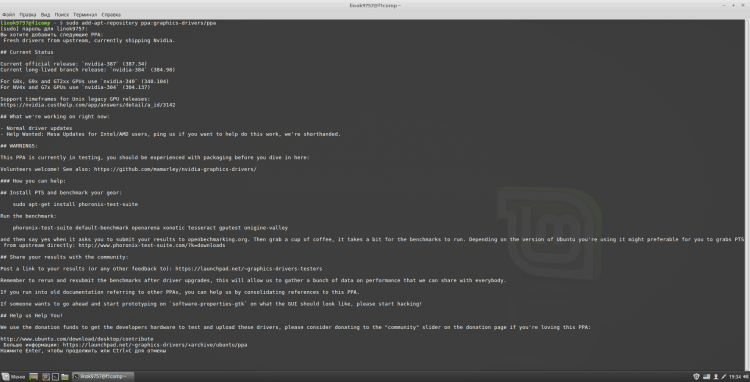
После этого откроется сам менеджер. Здесь выберите необходимые вам драйвера, отметив их точкой. Затем нажмите “Применить изменения“. Так же советую установить нужный вам пакет микрокода (в моём случае для процессора intel):
Сейчас просто подождите, пока программа сделает необходимые изменения:
После завершения вас предупредят о том, что необходима перезагрузка. Сделайте это, нажав “Перезапустить…”
Способ 2. Через эмулятор терминала
Установку через терминал я буду рассматривать на примере Nvidia.
Для начала добавим ppa репозиторий с свежими версиями драйвера. Для этого введите команду:
$ sudo add-apt-repository ppa:graphics-drivers / ppa
Вам потребуется ввести пароль. Чтобы продолжить и добавить репозиторй, нажмите “Enter”:
После того как репозиторий будет добавлен, вам необходимо обновить индексы пакетов:
$ sudo apt-get update
Теперь вам необходимо перейти на официальный сайт Nvidia и указать параметры вашей системы, чтобы узнать необходимую версию драйвера. Нажмите “Поиск” для продолжения:
Вам покажут некоторую информацию, но из всего этого нам необходим только пункт “Версия”. В моём случае это 390:
Перейдите в терминал. Чтобы посмотреть список доступных версий, введите
$ apt-cache search nvidia- [ – 9 ] | grep ‘binary driver’
Для того, чтобы установить нужную версию, введите:
$ sudo apt-get install nvidia-***
Где *** – версия нужного вам драйвера:
Кстати, после добавления репозитория, новые версии драйверов так же будут доступны в менеджере драйверов.
Также рекомендую установить NVIDIA X Server Settings. Делается это командой:
$ sudo apt-get install nvidia-settings
С помощью этой программы вы сможете изменить разрешение экрана, посмотреть информацию о видеокарте и мониторе, а так же некоторые другие параметры.
После выполнения всех операций вам необходимо перезагрузить компьютер. Можете сделать это из терминала, выполнив:
$ sudo reboot
Либо из главного меню
Видео с процессом установки
Выводы
В данной статье мы подробно рассмотрели процесс установки различных драйверов и кодеков. Если у вас остались вопросы, спрашивайте в комментариях!
Источник
Почему ваши музыкальные и видео файлы не воспроизводятся в Linux, и как это исправить
Вы перешли на Linux, и теперь вы готовы начать слушать музыку и смотреть видео. Но — о нет — файл не будет воспроизводиться!
Это момент, который удивляет многих новых пользователей Linux. Ваши компьютеры под управлением Windows и Mac OS X воспроизводили мультимедийные файлы из коробки. Как и ваши телефоны и планшеты. Почему тогда не Linux?
Просто в вашем дистрибутиве нет необходимых кодеков. Это не было недосмотром. Существуют юридические и этические причины, по которым некоторые проекты не устанавливают предустановленные кодеки. Я постараюсь сохранить это простым, а затем мы углубимся в то, что вы можете с этим поделать.
Что такое кодеки?
Кодек — это то, что говорит вашему компьютеру, как декодировать или кодировать поток данных. Это актуально, когда вы хотите посмотреть видео, будь то локально или в Интернете. Мы могли бы провести целый день, перечисляя различные видеокодеки и то, как они работают. К счастью, это то, что мы уже рассмотрели
Кодеки также необходимы, когда вы проигрываете аудио. Наиболее распространенным музыкальным форматом является MP3 (вы можете вспомнить, как портативные медиаплееры часто называли MP3-плеерами, несмотря на их способность воспроизводить другие форматы). Альтернативы включают AAC, WAV и Ogg. Аудио не так сложно, как видео, но что-то еще должно сказать вашему любимому музыкальному приложению, как воспроизводить эти файлы
Без необходимых кодеков вы не сможете воспроизводить определенные форматы и не можете их создавать.
Это означает, что в то время как вы можете легко записать аудиофайл для подкаста с использованием Linux
Вы не можете сохранить его в некоторых из наиболее популярных форматов, пока не получите в руки нужное программное обеспечение. Вы, вероятно, не сможете слушать или смотреть загрузки ваших любимых каналов
Это звучит как важная функциональность, особенно сегодня. Итак, почему не все дистрибутивы Linux поставляются с кодеками?
Мультимедиа и Закон
Многие распространенные мультимедийные форматы запатентованы. Обычно это не влияет непосредственно на пользователей, так как они могут транслировать все, что хотят, на свои устройства. Но владельцы патентов берут деньги с компаний, которые делают эти продукты.
Microsoft, Apple, Google и производители компьютеров платят лицензионные отчисления за продажу компьютеров, которые воспроизводят мультимедийные форматы с обременениями. Это может быть дорого, поэтому Microsoft прекратила предлагать воспроизведение DVD на Windows 8 еще в 2012 году. Компания считает, что выплачивать роялти за каждый компьютер под управлением Windows 8 не имеет смысла. Многие из них, если не большинство, будут испытывать недостаток в дисководах.
Дистрибьюторы Linux не продают продукт. Они раздают программное обеспечение бесплатно и не платят за каждую загрузку. Эти проекты могут поставлять только бесплатные неограниченные форматы. Примеры их включают Ogg, Matroska и WebM.
Установка проприетарных кодеков несложна, но в вашей стране это может быть недопустимо. Linux имеет глобальный охват, поэтому некоторые дистрибутивы позволяют легко установить ограниченные кодеки. Недостатком такого подхода является то, что человек может нарушить закон, даже не подозревая об этом. Технически, пользователь Ubuntu в США не должен иметь доступа к бесплатным версиям этих кодеков, но дистрибутив не проясняет это. Тем не менее, маловероятно, что эта двусмысленность доставит вам реальные неприятности.
Как установить кодеки
Некоторые дистрибутивы поставляются с предустановленными кодеками. Большинство из основных не делают. Способ установки кодеков зависит от того, какой из них вы используете. Хотя в большинстве случаев у вас есть возможность купить пакет кодеков.
Вот что вы можете ожидать от нескольких наиболее распространенных дистрибутивов.
Ubuntu
Ubuntu не предоставляет кодеки «из коробки», но позволяет пользователям загружать MP3-кодек из Fluendo во время установки. Это кодек, который Fluendo предоставил всем желающим для бесплатной установки, поскольку патентообладатели не взимают плату с конечных пользователей.
Другие доступны через Центр программного обеспечения Ubuntu как ограниченные дополнения.
мягкая фетровая шляпа
Fedora не предоставляет доступ к каким-либо проприетарным кодекам, ни предустановленным, ни в репозиториях. Отчасти это связано с принципиальной приверженностью только распространению свободного программного обеспечения. Это также связано с тем, что спонсором проекта является американская компания Red Hat, подчиняющаяся законодательству США.
Вы можете получить несвободные кодеки, добавив неофициальный репозиторий RPM Fusion.
OpenSUSE
Как и другие, новая установка openSUSE оставит вам только бесплатные кодеки. Проект составил обширный список форматов, которые считаются ограниченными.
OpenSUSE рекомендует вам купить кодеки, но сообщество предлагает альтернативный подход, который не стоит денег.
Arch Linux
В качестве дистрибутива, созданного вами, Arch Linux не поставляется с кодеками. Это приходит ни с чем. Но проект включает в свои репозитории ограниченные форматы. Вы можете получить кодеки при установке библиотек, необходимых для их воспроизведения.
Как полностью избежать проблемы
Если вы не хотите устанавливать кодеки, вы можете установить дистрибутив, который включает их из коробки. Linux Mint предназначен для новых пользователей, которые играют проприетарные кодеки прямо из коробки. Adobe Flash, MP3 и даже возможность проигрывать DVD-диски включены (что-то еще, что вам рекомендуется купить). Те, кто хочет использовать Linux Mint, но не хотят рисковать юридическими проблемами, могут загрузить версию No Codecs.
Технически, вы не совсем из леса. Как и в случае с Windows и Mac OS X, вы все еще можете столкнуться со случайным форматом мультимедиа, который ваша машина еще не понимает. Список уже существующих кодеков на удивление огромен.
Хотя, скорее всего, если вы добавите VLC в видео, вы, вероятно, заставите его работать. MPlayer — еще один медиаплеер, способный воспроизводить практически все что угодно.
Легко слушать и продолжать смотреть
Linux может не сделать кодеки доступными сразу, но как только они будут установлены, все готово. Многие программы используют одни и те же библиотеки в бэкэнде, такие как GStreamer или Xine. Вы должны иметь возможность запускать различные музыкальные и видео плееры без необходимости настраивать каждый из них. И в этой области вы найдете много на выбор
Поэтому, несмотря на первоначальную настройку, вы все равно можете использовать компьютер с Linux для управления своей музыкальной библиотекой, редактирования домашних видео
и посмотреть некоторые из ваших любимых фильмов. Не позволяйте этим первоначальным ошибкам ослабить ваши ожидания. Вы можете найти свой опыт лучше, чем тот, который вы оставили позади (опять же, есть так много бесплатных музыкальных проигрывателей, чтобы вы могли попробовать
Вы изо всех сил пытаетесь получить определенные аудио или видео файлы для воспроизведения под Linux? Вам было трудно заставить кодеки работать с вашим дистрибутивом? Обратитесь за помощью или поделитесь своим опытом в комментариях ниже!
Изображение предоставлено: Angry Penguin от Wnong с помощью значков Shutterstock, аудио и видео. 15 распространенных цифровых аудио и видео форматов файлов, изолированных на белом.
Источник